エクセル自由設計で「令和4年3月2日」と手入力したのに、実際に印刷すると「平成34年3月2日」と印刷されてしまう、、、という事例をお聞きしました。
これは勝手にエクセルが『文字としての令和4年3月2日』を入力した時点で『日付型の2022/3/2』と変換してしまい、それを『平成34年3月2日』と変換してしまうからのようです。(※旧エクセル)
※対応パッチがあったことを思い出しますが(しかしアップデートはトラブルの元、、、)、今のご時世では、オフィス系のアップデートをしようとすると「オフィス365への催促画面(←←お金がかかってしまいます。)」「アップデートのトラブル(OS/Windowsのアップデートなども一緒にされてしまいトラブルの原因になる)」が考えられますので、この場ではOfficeやWindowsのアップデートをせずに、とりあえずの策として以下の方法をお奨めいたします。
※Windows7でもせっかく快適に動いているようでしたらWindows11に変える必要はありません。(但しインターネット接続にはご注意ください。)
対応方法:そのセルの書式を「文字列型」にすれば、手入力した文字は意図したとおりに出力されます。
(1)その入力したセルにカーソルをあてて、右クリック→「セルの書式設定」→『文字列』をクリックして『OK』
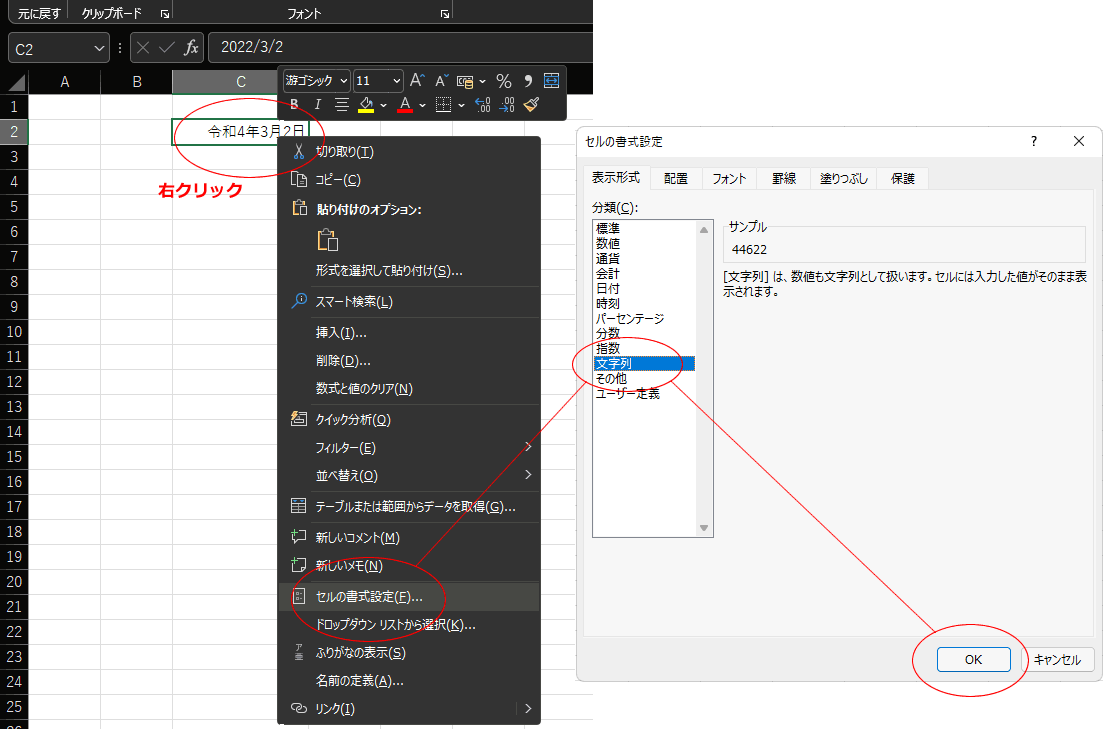
↓
(2)そのセルの値が「44622」と変わりますので、そこのセルに改めて「令和4年3月2日」と手入力してください。
=====
※@Today関数も使えません
しかし、もし、関数(=today())を使っている場合、印刷プレビューで見た時に「平成34年」となっていたとしても実際に印刷する時に、「エクセルを使用して印刷する」に印を付けて印刷すれば、プレビューで平成34年になっていたとしても、実際の印刷は「令和4年~」と印刷されます。⇒しかし、印刷するのにメモリを消費して、動作が遅くなりますのでご了承くださいませ。
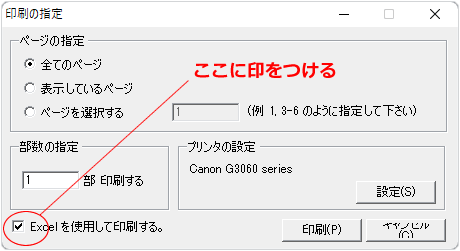
※しかしこれもOSやOfficeのバージョンにより異なりますのでご注意ください。印刷するたびに「エクセルを使用して印刷する」に印をつけなくてはいけませんので、あまりおすすめの方法ではありません。
=====
追記:
はがきの両面印刷について(非推奨です)
はがきの両面印刷はお奨めいたしません。「表と裏が人によって違う内容の両面印刷」はとても難しいです(パソコンOSやプリンタの設定・印刷設定も大きく関係します。)どうか窓付き封筒をご検討ください。
※途中で紙詰まりやインク切れがあったとき、本当に困ります。
最近のプリンタは性能が上がったとはいえ、裏と表が違うものを大量に出してしまった、、、という事例が今の時代でも十分ありえます。
どうかご留意くださいますようお願いいたします。

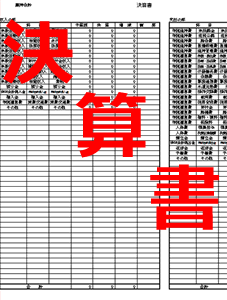
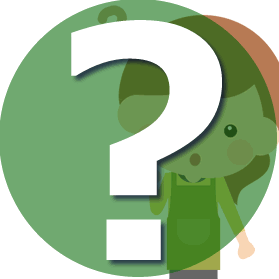


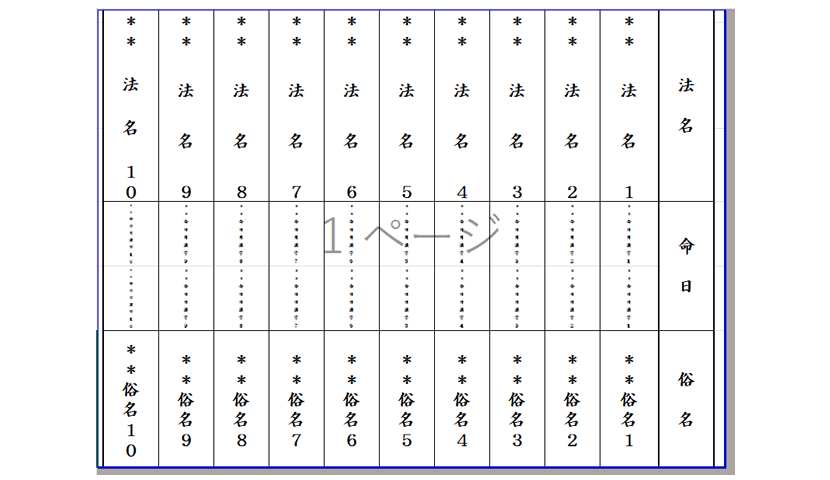

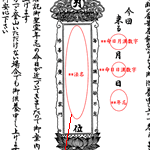










コメント